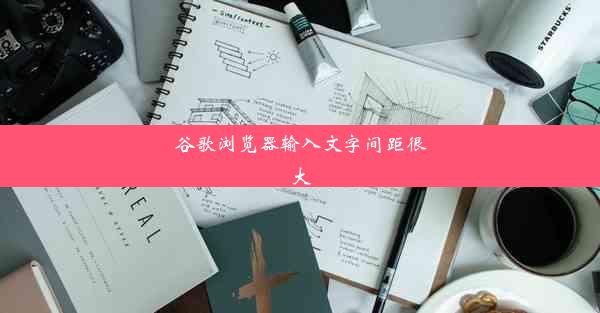谷歌浏览器未检测到摄像头
 谷歌浏览器电脑版
谷歌浏览器电脑版
硬件:Windows系统 版本:11.1.1.22 大小:9.75MB 语言:简体中文 评分: 发布:2020-02-05 更新:2024-11-08 厂商:谷歌信息技术(中国)有限公司
 谷歌浏览器安卓版
谷歌浏览器安卓版
硬件:安卓系统 版本:122.0.3.464 大小:187.94MB 厂商:Google Inc. 发布:2022-03-29 更新:2024-10-30
 谷歌浏览器苹果版
谷歌浏览器苹果版
硬件:苹果系统 版本:130.0.6723.37 大小:207.1 MB 厂商:Google LLC 发布:2020-04-03 更新:2024-06-12
跳转至官网

在现代社会,网络摄像头已经成为许多家庭和办公场所的标配。有时在使用谷歌浏览器时,可能会遇到未检测到摄像头的问题。本文将探讨这一问题的原因以及可能的解决方法。
问题现象描述
当用户在谷歌浏览器中尝试访问需要摄像头功能的网站时,可能会出现未检测到摄像头的提示。这种情况可能会让用户感到困惑,因为他们已经确认摄像头已经正常连接到电脑。
可能的原因分析
1. 浏览器设置问题:谷歌浏览器的设置可能阻止了摄像头访问。
2. 摄像头驱动问题:摄像头驱动程序可能已经过时或损坏。
3. 操作系统权限问题:操作系统可能限制了摄像头访问权限。
4. 病毒或恶意软件:病毒或恶意软件可能阻止了摄像头正常工作。
5. 浏览器插件冲突:某些浏览器插件可能与摄像头功能冲突。
解决方法一:检查浏览器设置
1. 打开谷歌浏览器,点击右上角的三个点(菜单按钮)。
2. 选择设置。
3. 在设置页面中,搜索摄像头或媒体权限。
4. 确保摄像头权限已开启,允许网站访问摄像头。
解决方法二:更新或重新安装摄像头驱动程序
1. 打开设备管理器,找到摄像头设备。
2. 右键点击摄像头设备,选择更新驱动程序。
3. 如果驱动程序已损坏,尝试重新安装摄像头驱动程序。
解决方法三:检查操作系统权限
1. 打开控制面板,找到用户账户和家庭安全。
2. 选择家长控制或用户账户。
3. 确保摄像头权限已授予给当前用户。
解决方法四:扫描病毒和恶意软件
1. 使用可靠的杀毒软件进行全盘扫描。
2. 如果发现病毒或恶意软件,按照软件指引进行清除。
解决方法五:禁用冲突的浏览器插件
1. 打开谷歌浏览器的扩展程序页面。
2. 关闭可能冲突的插件,然后尝试重新访问需要摄像头功能的网站。
谷歌浏览器未检测到摄像头的问题可能由多种原因引起。通过检查浏览器设置、更新摄像头驱动程序、检查操作系统权限、扫描病毒和恶意软件以及禁用冲突的浏览器插件,用户可以尝试解决这一问题。如果以上方法都无法解决问题,建议联系技术支持或专业人员进行进一步的帮助。